1. 總覽
在本實驗室中,您將學習如何為圖片庫建構以提示為基礎的生成管道。
請完成下列步驟:
- 1️⃣ 從封存的圖片開始
- 2️⃣ 擷取角色,建立全新的參考圖片
- 3️⃣ 僅使用提示和新素材資源生成一系列插圖
以下是您將達成的目標:
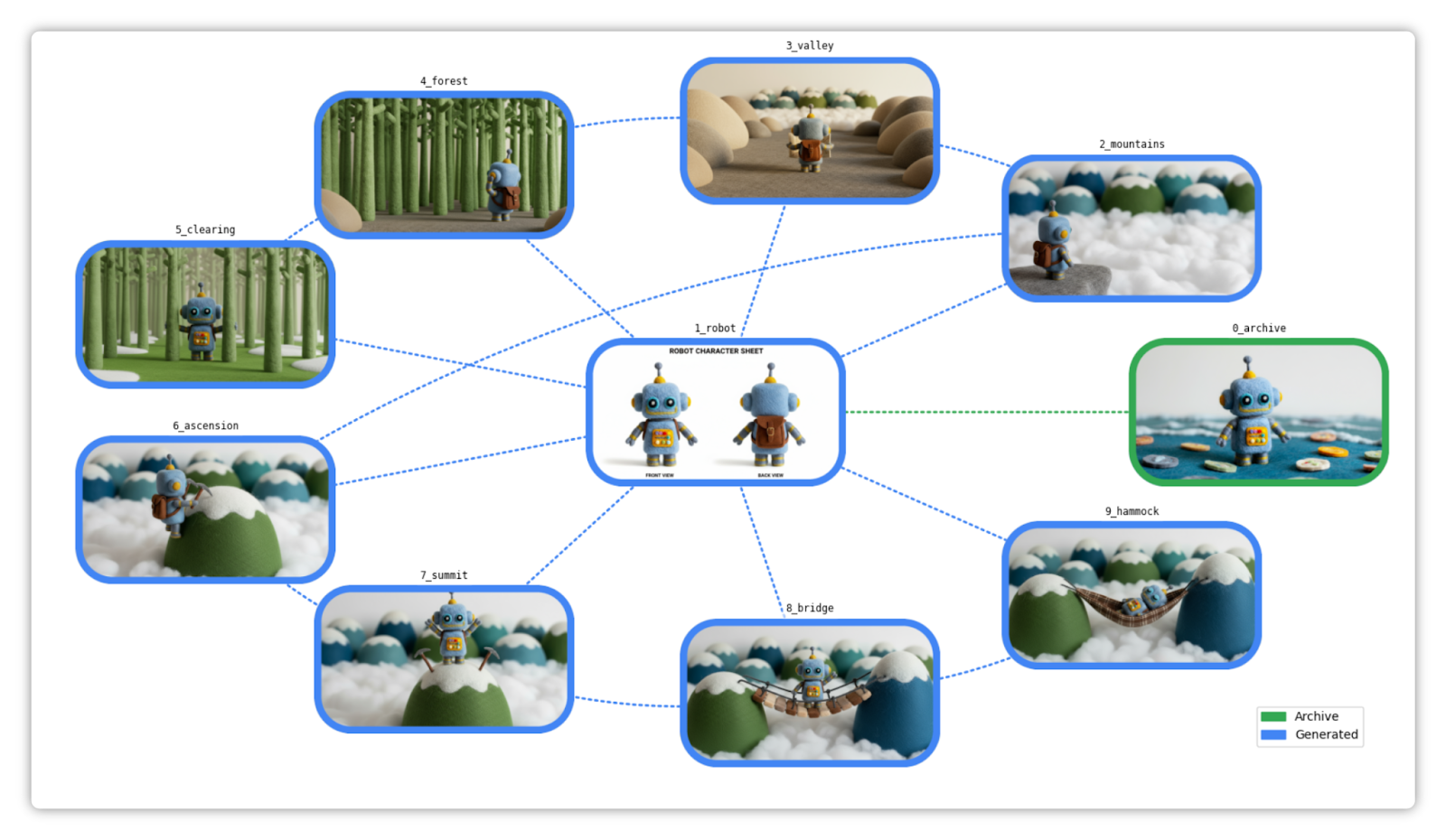
課程內容
- 如何根據圖片和提示詞生成風格一致的新圖像
- 如何建立角色表
- 如何使用描述性或祈使句提示
- 如何運用 Gemini 的空間理解能力
- 如何建構資產圖表
軟硬體需求
- 熟悉如何在筆記本中執行 Python (在 Colab 或任何其他 Jupyter 環境中)
- 已啟用計費功能的 Google Cloud 專案 (Vertex AI) 或 Gemini API 金鑰 (Google AI Studio)
ℹ️ 在 Google Cloud 上執行本實驗室的總費用不到 1 美元。
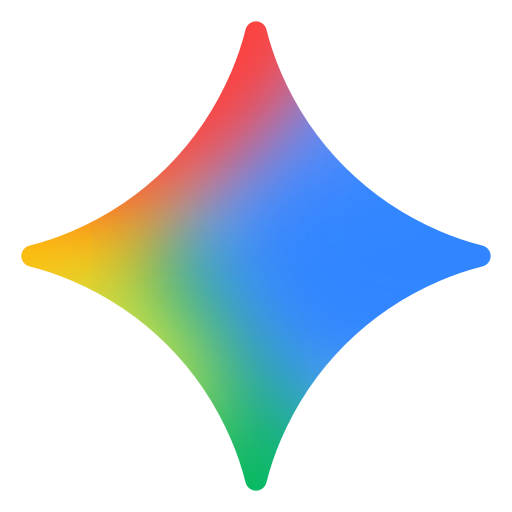
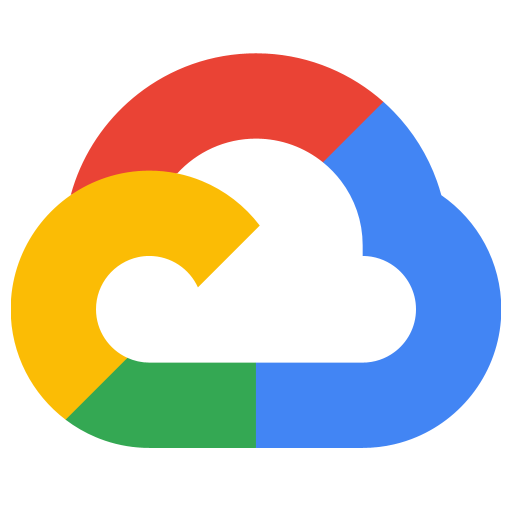
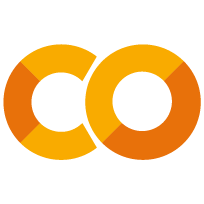
立即開始...
2. 事前準備
如要使用 Gemini API,主要有兩種方式:
- 透過 Vertex AI 和 Google Cloud 專案
- 透過 Google AI Studio 和 Gemini API 金鑰
🛠️ 選項 1 - 透過 Vertex AI 使用 Gemini API
需求條件:
- Google Cloud 專案
- 必須為這項專案啟用 Vertex AI API
🛠️ 選項 2 - 透過 Google AI Studio 使用 Gemini API
必要條件:
- Gemini API 金鑰
3. 執行筆記本
選擇偏好的工具來開啟筆記本:
🧰 工具 A - 在 Colab 中開啟筆記本
🧰 工具 B - 在 Colab Enterprise 或 Vertex AI Workbench 中開啟筆記本
💡 如果您已設定 Google Cloud 專案,並具備 Colab Enterprise 或 Vertex AI Workbench 執行個體,建議採用這種做法。
🧰 工具 C - 從 GitHub 取得筆記本,並在自己的環境中執行
⚠️ 你需要從 GitHub 取得筆記本 (或複製存放區),並在自己的 Jupyter 環境中執行。
🗺️ 筆記本目錄
如要輕鬆瀏覽,請務必展開並使用目錄。範例:
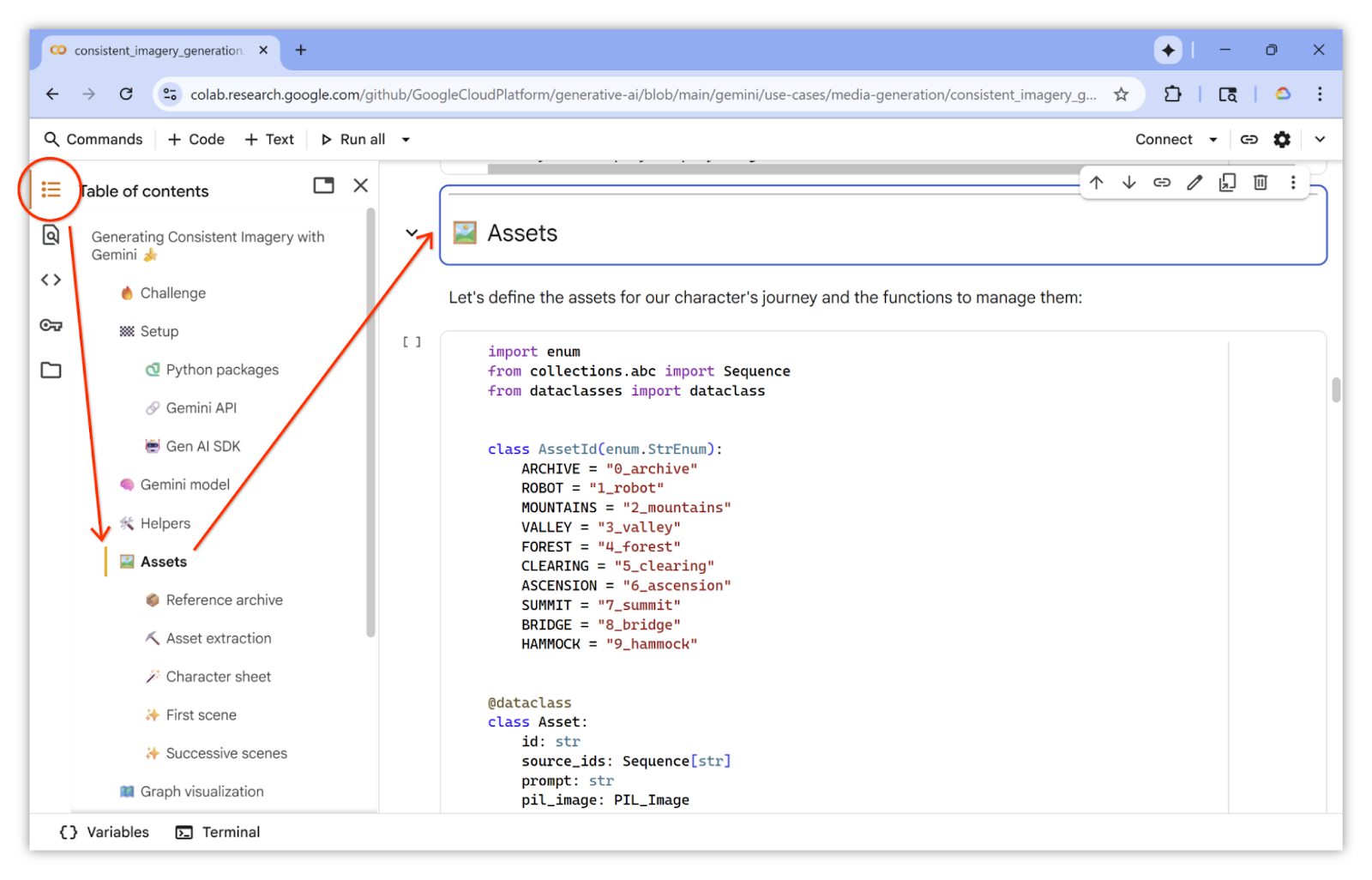
🏁 執行筆記本
你已準備就緒。您現在可以追蹤及執行筆記本。盡情享受樂趣!
4. 恭喜!

恭喜您完成本程式碼研究室!
瞭解詳情
- 如需更多實用範例,請參閱 Nano Banana 食譜筆記本。
- 在 Vertex AI 提示庫中探索其他用途。
- 如要掌握最新資訊,請參閱 Vertex AI 版本資訊。

